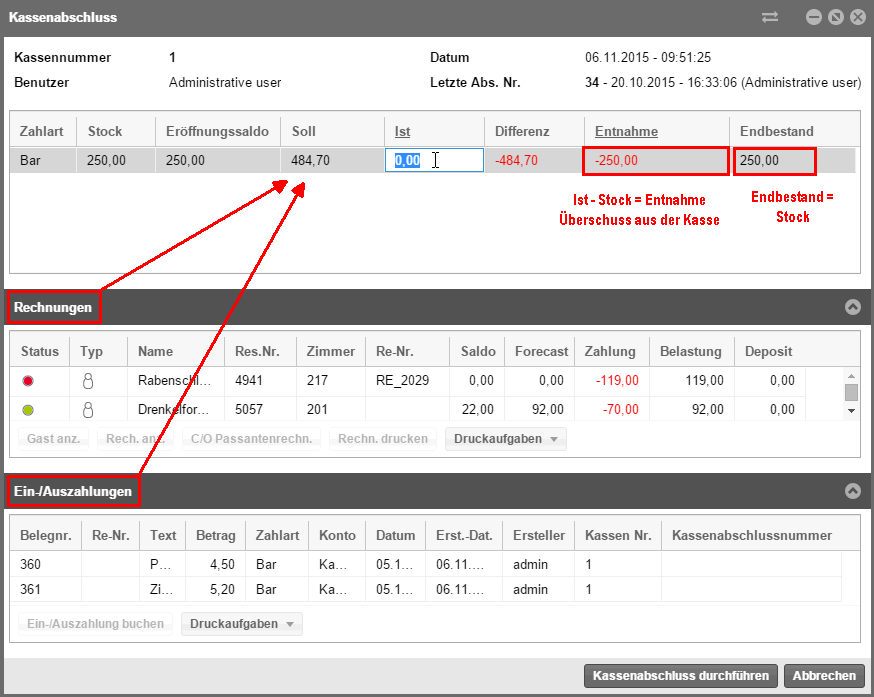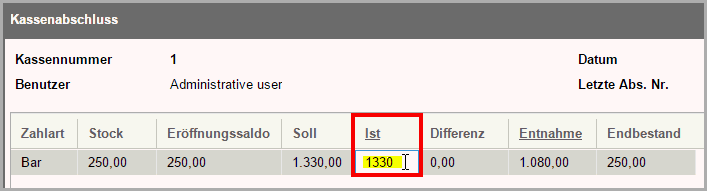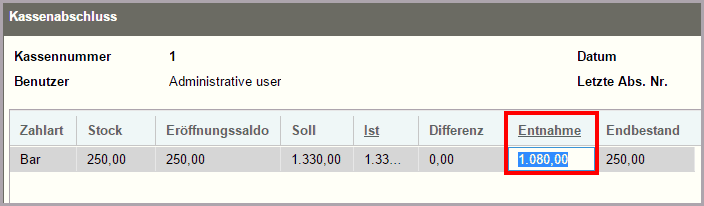Kassenabschluss
[Kasse >
Kassenabschluss]
Ein Kassenabschluss sollte immer am Ende einer Schicht bzw. bei Übergabe
der Kasse an einen anderen Mitarbeiter durchgeführt werden. Beim Kassenabschluss
müssen Sie für die aktuell bearbeitete Kasse den Ist-Bestand erfassen
und gegen den Soll-Bestand abgleichen.
Wenn Sie einen Kassenabschluss für eine Kasse durchführen, wird diese
Kasse automatisch geschlossen; weitere Buchungen sind dann erst wieder
nach Öffnen der Kasse möglich (siehe: Grundlagen
zur Kasse > Kasse anmelden).
Abhängigkeiten
Wenn der Kassenabschluss aktiv ist und währenddessen weitere Zahlungen
mit dieser Kassennummer verbucht werden, werden die Zahlungen bereits
für den nächsten Kassenabschluss gespeichert. Wird der Kassenabschluss
abgebrochen, werden zwischenzeitig vorgenommene Zahlungen beim nächsten
Öffnen der Kasse angezeigt.
Programmaufruf
Rufen Sie den Kassenabschluss mit Klick auf den Menüpunkt Kasse
> Kassenabschluss auf.
Um einen Kassenabschluss durchzuführen, müssen Sie an der jeweiligen
Kasse angemeldet sein.
Oben im Fenster sehen Sie die Kassennummer, den angemeldeten Benutzer,
das Datum für den aktuellen Abschluss und Informationen über den letzten
Abschluss (Nummer, Abschlussdatum und Benutzer).
Kassenabschluss-Fenster
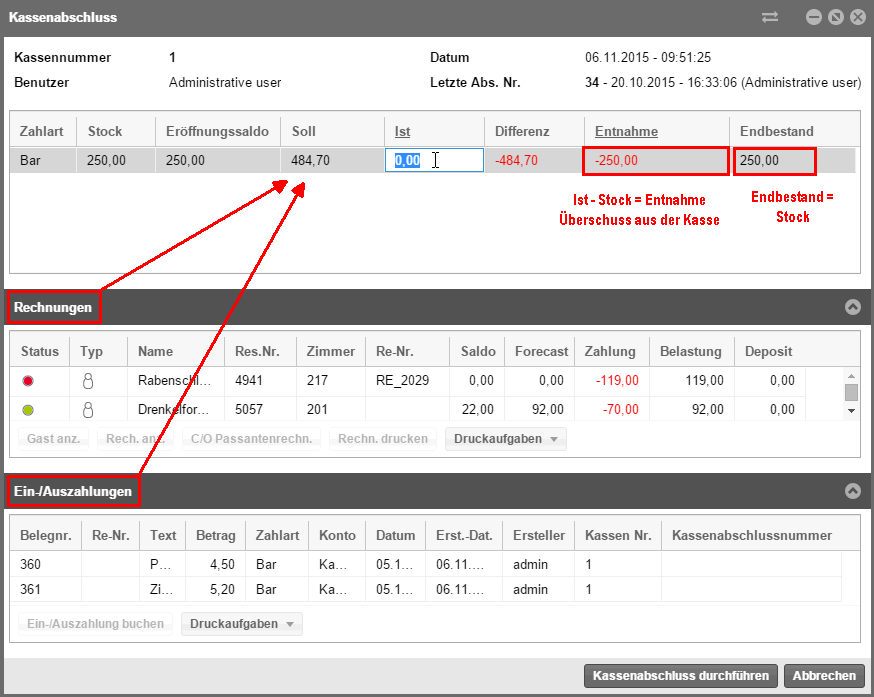

Der obere Fensterbereich
enthält die eigentlichen Informationen für den Kassenabschluss.
Spalte |
Funktion/Beschreibung |
Zahlart |
Es werden
alle Zahlarten aufgeführt, die in den protel Air Stammdaten für
den Kassenabschluss definiert wurden (in den meisten Fällen "Barzahlung"). |
Stock |
Der Kassenstock
wird in den protel Air Stammdaten definiert und ist ein
festgelegter Mindestbetrag, der zu Schichtbeginn als Wechselgeld
in der Kasse vorhanden sein soll. Jede Kasse hat ihren eigenen
eingerichteten und festgelegten Kassenstock. |
Eröffnungssaldo |
Der Eröffnungssaldo
zeigt den Betrag an, der als Endsaldo aus dem letzten Kassenabschluss
dieser Kasse gesetzt war. Dies ist der Betrag, mit dem die Kasse
übergeben wurde. |
Soll |
Der Soll-Bestand
wird automatisch durch das System pro Zahlart und Kasse errechnet
und ergibt sich aus den verbuchten Zahlungen der angezeigten Zahlart.
Für die Berechnung werden Passantenrechnungen, Rechnungen der
Hotelgäste und Ein-/Auszahlungen berücksichtigt. |
Ist |
Eingabefeld:
Hier müssen Sie den gezählten Ist-Bestand von Hand eingeben, also
den Betrag, der tatsächlich in der Kasse vorhanden ist. |
Differenz |
Die Differenz
wird automatisch durch das System errechnet (Differenz=Ist-Bestand
minus Soll-Bestand). Vorhandene Differenzen (d.h. der Differenzbetrag
ist ungleich 0,00) werden in roter
Schrift angezeigt. Das bedeutet, dass der gezählte Kassenbestand
(also der eingegebene Ist-Bestand) nicht mit dem berechneten Soll-Bestand
übereinstimmt. |
Entnahme |
Dies ist
der Betrag, welcher der Kasse beim Kassenabschluss entnommen werden
kann (Entnahme = Einnahme minus Kassenstock). Der tatsächlich
entnommene Betrag kann hier von Hand eingegeben werden.
Der entnommene Betrag wirkt sich auf
den Endbestand und somit auf den Eröffnungssaldo aus. |
Endbestand |
Der Endbestand
wird automatisch berechnet (Ist-Bestand minus Entnahme). Der Endbestand
soll im Normalfall dem Stock entsprechen. |
Letzte Differenz |
Wenn Sie
eine Kasse mit einer Differenz abschließen, erscheint die Differenz
auch in jedem darauf folgenden Kassenabschluss, solange sie nicht
ausgeglichen wurde. |

Im Fensterbereich Rechnungen
werden alle nach dem letzten Abschluss erstellten Rechnungen angezeigt,
für die eine Zahlung in der angemeldeten Kasse gebucht wurde (in der Regel
Rechnungen, die bar beglichen wurden).

Der Fensterbereich Ein-/Auszahlungen
enthält alle Entnahmen und Einzahlungen für diese Kasse seit dem letzten
Abschluss.
Kassenabschluss durchführen
Rufen Sie den Kassenabschluss mit Klick auf den Menüpunkt Kasse > Kassenabschluss
auf.
Ermitteln Sie den Kassenbestand und tragen Sie den ermittelten
Betrag in die Ist-Spalte ein
und übernehmen den eingegebenen Betrag mit <Enter>.
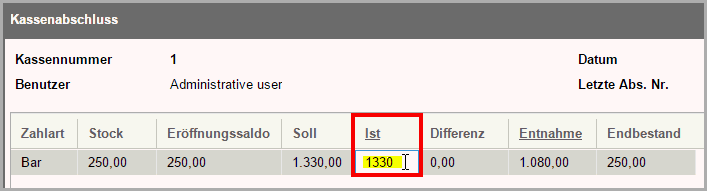
Kontrollieren Sie, ob nach Eingabe des Kassenbestands Differenzen
entstanden sind. Falls ja, korrigieren Sie diese (hierzu können Sie
den Abschnitt „Kassendifferenzen" als Hilfe verwenden).
Tragen Sie in der Spalte "Entnahme" den Betrag ein,
den Sie entnehmen (Abschöpfungsbetrag):
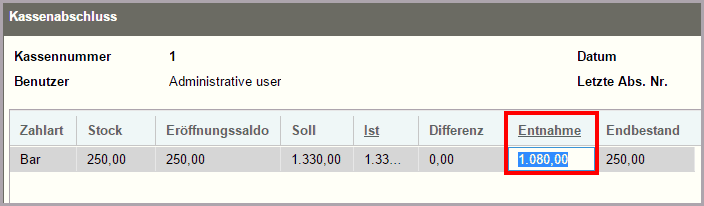
Das System ermittelt automatisch den Endbestand.
Klicken Sie unten rechts im Fenster auf [Kassenabschluss durchführen],
wenn Sie sicher sind, dass alle Beträge korrekt sind.
Es erscheint folgende Frage: "Kassenabschluss durchführen?".
Bitte klicken Sie hier auf OK.
Falls die Kasse eine Differenz enthält, erscheint
folgende zusätzliche Frage; "Kasse mit Differenz abschließen?"
(weitere Infos finden Sie im Abschnitt "Kassendifferenzen").
Bei Bestätigung der Frage(n) mit Ja
wird der Kassenabschluss durchgeführt.

Als Kurzübersicht und zur Kontrolle wird ein
Kassenbericht erstellt, den Sie mit Klick auf Download
ansehen und speichern oder drucken können.
Nach dem Abschluss der Kasse wird der Kassenbericht im Menüpunkt Büro unter Berichtswesen
> Kassenbericht gespeichert.
Dort haben Sie die Möglichkeit die Kassenabschlüsse mit allen Barzahlungen
erneut auszudrucken.
Kassendifferenzen
Es gibt verschiedene Ursachen für Kassendifferenzen. Im Falle einer
Differenz können Sie sich z. B. im Menüpunkt Büro
unter Berichtswesen > Zahlungen den Zahlungsbericht anzeigen
lassen, um alle getätigten Buchungen abzugleichen und eventuelle Korrekturen
durchzuführen.
Entstandene Kassendifferenzen werden auch im Kassenbericht
gespeichert.
Beispiele für Differenzen
Ein Verkaufsvorgang wurde auf ein falsches
Konto gebucht
Wenn z.B. ein Barverkauf über EUR 43 versehentlich auf „EC-Karte"
anstatt auf „Bar" verbucht wurde, entsteht nach Eingabe des Kassenbestands
ein positiver Differenzbetrag von EUR 43.
In diesem Fall muss die entsprechende Rechnung korrigiert werden, zum
Beispiel indem die Rechnung storniert und eine neue Rechnung mit korrigierter
Bezahlart erstellt wird.
Kassenentnahme wurde nicht verbucht
Wurde die Bezahlung einer Lieferung direkt aus der Kasse nicht über
das Programm Ein-/Auszahlungen verbucht, entsteht nach Eingabe des Kassenbestands
eine negative Differenz. Die Entnahme muss als Auszahlung im Programm
Ein-/Auszahlungen verbucht werden.
Weitere Ursachen für Kassendifferenzen
Der angegebene Eröffnungssaldo ist nicht korrekt (d.h. es ist
von Anfang an nicht die Summe an Wechselgeld in der Kasse, wie angegeben).
Es wurden falsche Beträge verbucht
Wechselbeträge wurde falsch herausgegeben
Sie haben sich beim Erfassen des Kassenbestands verzählt
usw.
Kassenrelevante Berichte
[Büro > Berichtswesen]
Zahlungen
Kassenbericht
Buchungsbeleg
 Mit dem protel Air-Upgrade im Sommer 2020 haben sich nicht
nur die Oberfläche sondern auch viele Funktionen in protel
Air geändert.
Mit dem protel Air-Upgrade im Sommer 2020 haben sich nicht
nur die Oberfläche sondern auch viele Funktionen in protel
Air geändert.